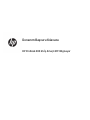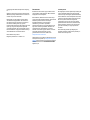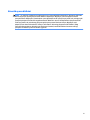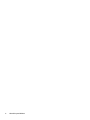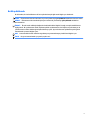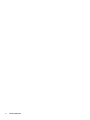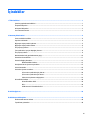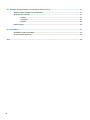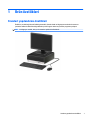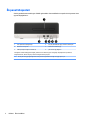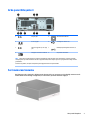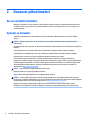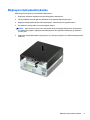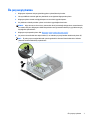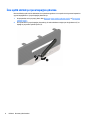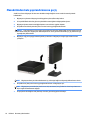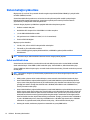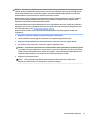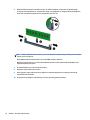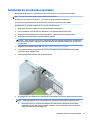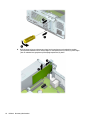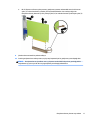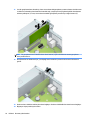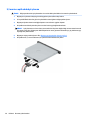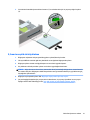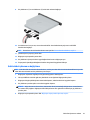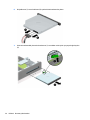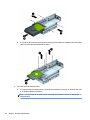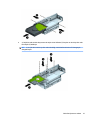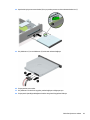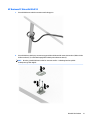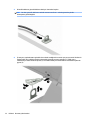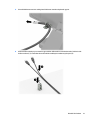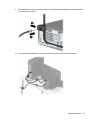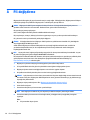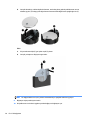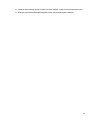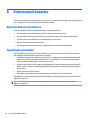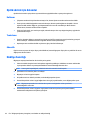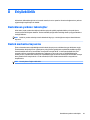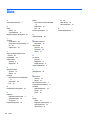Donanım Başvuru Kılavuzu
HP ProDesk 400 G5 İş Amaçlı SFF Bilgisayar

© Copyright 2018 HP Development Company,
L.P.
Windows, Microsoft Corporation kuruluşunun
ABD ve/veya diğer ülkelerdeki bir tescilli ticari
markası veya ticari markasıdır.
Bu belgede yer alan bilgiler önceden haber
verilmeksizin değiştirilebilir. HP ürünleri ve
hizmetlerine ilişkin garantiler, bu ürünler ve
hizmetlerle birlikte gelen açık garanti
beyanlarında belirtilmiştir. Bu belgede yer alan
hiçbir şey ek garanti oluşturacak şeklinde
yorumlanmamalıdır. HP, işbu belgede yer alan
teknik hatalardan veya yazım hatalarından ya
da eksikliklerden sorumlu tutulamaz.
Birinci Basım: Mayıs 2018
Belge Parça Numarası: L17240-141
Ürün bildirimi
Bu kullanıcı kılavuzunda çoğu modelde ortak
olan özellikler anlatılmaktadır. Bazı özellikler
bilgisayarınızda olmayabilir.
Bazı özellikler, Windows'un bazı sürüm veya
versiyonlarında kullanılamayabilir. Sistemlerde
Windows işlevlerinden tam anlamıyla
faydalanılabilmesi için donanımların,
sürücülerin, yazılımların veya BIOS
güncelleştirmelerinin ayrıca yükseltilmesi ve/
veya satın alınması gerekebilir. Windows 10
otomatik olarak güncelleştirilir ve daima
etkindir. ISS ücretleri geçerli olabilir ve zaman
içerisinde güncelleştirmeler için ilave
gereksinimler söz konusu olabilir. Bkz.
http://www.microsoft.com.
Ürününüzün en son kullanım kılavuzlarına veya
el kitaplarına erişmek için http://www.hp.com/
support adresine gidin ve yönergeleri izleyerek
ürününüzü bulun. Sonra Kullanıcı Kılavuzları
öğesini seçin.
Yazılım şartları
Bu bilgisayara önceden yüklenmiş herhangi bir
yazılım ürününü yükleyerek, kopyalayarak,
indirerek veya herhangi bir şekilde kullanarak,
HP Son Kullanıcı Lisans Sözleşmesi'nin (EULA)
şartlarına tabi olmayı kabul etmiş sayılırsınız.
Bu lisans şartlarını kabul etmiyorsanız,
yapacağınız tek şey, satıcınızın geri ödeme
politikasına tabi olmak üzere, kullanılmamış
ürünün tamamını (donanım ve yazılım) tam
geri ödeme almak için 14 gün içinde iade
etmektir.
Daha fazla bilgi almak veya bilgisayarın
bedelinin tamamen iadesini talep etmek için
lütfen satıcınıza başvurun.

Güvenlik uyarısı bildirimi
UYARI! Isı nedeniyle yaralanma veya bilgisayarın aşırı ısınma ihtimalini azaltmak için, bilgisayarı doğrudan
dizinize koymayın veya bilgisayarın hava deliklerini kapatmayın. Bilgisayarı yalnızca sağlam ve düz bir
yüzeyde kullanın. Bilgisayarın yanında duran yazıcı gibi başka sert bir yüzeyin veya yastık, halı ya da giysi gibi
yumuşak yüzeylerin hava akımını engellememesine dikkat edin. Ayrıca, AC adaptörünün çalışma sırasında
cilde veya yastık, halı ya da kumaş gibi yumuşak bir yüzeye temas etmesini önleyin. Bilgisayar ve AC
adaptörü, International Standard for Safety of Information Technology Equipment (IEC 60950-1) (Bilgi
Teknolojisi Donanımlarının Güvenliği için Uluslararası Standart) tarafından kullanıcının temas edeceği
yüzeylerin sıcaklıkları için konan sınırlara uygundur.
iii

iv Güvenlik uyarısı bildirimi

Bu Kitap Hakkında
Bu kılavuzda, HP ProDesk Business PC'sinin yükseltilmesiyle ilgili temel bilgiler yer almaktadır.
UYARI! Önlenmemesi durumunda ölüme veya ciddi yaralanmaya yol açabilecek tehlikeli bir durumu belirtir.
DİKKAT: Önlenmemesi durumunda küçük veya orta dereceli yaralanmaya yol açabilecek tehlikeli bir
durumu belirtir.
ÖNEMLİ: Önemli ancak tehlikeyle bağlantılı olarak kabul edilen bilgileri (örneğin, mesajlar maddi hasara
ilgili) gösterir. Bir yordama tam olarak açıklanan şekilde uyulmamasının veri kaybına veya donanım ya da
yazılım hasarına neden olabileceğine ilişkin kullanıcıyı uyarır. Ayrıca bir kavramı açıklamak veya bir görevi
tamamlamak için temel bilgileri içerir.
NOT: Ana metindeki önemli noktaları vurgulamaya veya tamamlamaya yönelik ilave bilgileri içerir.
İPUCU: Bir görevi tamamlamak için yararlı ipuçları verir.
v

vi Bu Kitap Hakkında

İçindekiler
1 Ürün özellikleri ............................................................................................................................................. 1
Standart yapılandırma özellikleri .......................................................................................................................... 1
Ön panel bileşenleri ............................................................................................................................................... 2
Arka panel bileşenleri ............................................................................................................................................ 3
Seri numarası konumu ........................................................................................................................................... 3
2 Donanım yükseltmeleri .................................................................................................................................. 4
Servis verilebilir özellikler ..................................................................................................................................... 4
Uyarılar ve önlemler .............................................................................................................................................. 4
Bilgisayar erişim panelini çıkarma ......................................................................................................................... 5
Bilgisayar erişim panelini takma ........................................................................................................................... 6
Ön çerçeveyi çıkarma ............................................................................................................................................. 7
İnce optik sürücü çerçeve kapağını çıkarma .......................................................................................................... 8
Ön çerçeveyi takma ............................................................................................................................................... 9
Masaüstünden kule yapılandırmasına geçiş ....................................................................................................... 10
Sistem kartı konektörleri ..................................................................................................................................... 11
Sistem belleğini yükseltme ................................................................................................................................. 12
Bellek modülünü takma .................................................................................................................... 12
Genişletme kartını çıkarma veya takma .............................................................................................................. 15
Sürücü konumları ................................................................................................................................................. 19
Sürücüleri çıkarma ve takma ............................................................................................................................... 19
9,5 mm ince optik sürücüyü çıkarma ................................................................................................ 20
9,5 mm ince optik sürücüyü takma .................................................................................................. 21
Sabit sürücü çıkarma ve değiştirme .................................................................................................. 23
Güvenlik kilidi takma ........................................................................................................................................... 30
Güvenlik kablosu kilidi ...................................................................................................................... 30
Kilit ..................................................................................................................................................... 30
HP Business PC Güvenlik Kilidi V2 ..................................................................................................... 31
Ek A Pil değiştirme ......................................................................................................................................... 36
Ek B Elektrostatik boşalma ............................................................................................................................. 40
Elektrostatik zararını önleme .............................................................................................................................. 40
Topraklama yöntemleri ....................................................................................................................................... 40
vii

Ek C Bilgisayar işletim yönergeleri, rutin bakım ve nakliye hazırlığı ................................................................... 41
Bilgisayar işletim yönergeleri ve düzenli bakım ................................................................................................. 41
Optik sürücü için önlemler ................................................................................................................................... 42
Kullanım ............................................................................................................................................. 42
Temizleme ......................................................................................................................................... 42
Güvenlik ............................................................................................................................................. 42
Nakliye hazırlığı ................................................................................................................................................... 42
Ek D Erişilebilirlik ........................................................................................................................................... 43
Desteklenen yardımcı teknolojiler ...................................................................................................................... 43
Destek merkezine başvurma ............................................................................................................................... 43
Dizin .............................................................................................................................................................. 44
viii

1 Ürün özellikleri
Standart yapılandırma özellikleri
Özellikler, modele bağlı olarak farklılık gösterebilir. Destek almak ve bilgisayarınıza kurulu donanım ve
yazılımlar hakkında daha fazla bilgi edinmek için HP Support Assistant yardımcı programını çalıştırın.
NOT: Bu bilgisayar modeli, kule ya da masaüstü şeklinde kullanılabilir.
Standart yapılandırma özellikleri 1

Ön panel bileşenleri
Sürücü yapılandırması modele göre farklılık gösterebilir. Bazı modellerde ince optik sürücü yuvasını örten
çerçeve kapağı bulunur.
1 İnce optik sürücü (isteğe bağlı) 4 Ses çıkış (kulaklık)/Ses giriş (mikrofon) kombo jakı
2 Bellek kartı okuyucusu 5 Sabit sürücü etkinlik ışığı
3 USB SuperSpeed bağlantı noktaları (2) 6 Çift durumlu güç düğmesi
*Bu bağlantı noktası USB aygıtlarını bağlar, yüksek hızlı veri aktarımı yapar ve bilgisayar kapalıyken bile cep telefonu,
fotoğraf makinesi, aktivite izleyici ya da akıllı saat gibi ürünleri şarj eder.
NOT: Kombo jaka bir aygıt bağlandığında bir iletişim kutusu görüntülenir. Bağlı olan aygıt tipini seçin.
2 Bölüm 1 Ürün özellikleri

Arka panel bileşenleri
1 Ses giriş jakı 5 VGA monitör konektörü
2 RJ-45 (ağ) jakı 6 USB bağlantı noktaları (4)
3 Güçlü ses aygıtları için ses çıkışı
jakı
7 USB SuperSpeed bağlantı noktaları (2)
4 DisplayPort monitör konektörü 8 Güç kablosu konektörü
NOT: Sistem kartı yuvalarından birine grafik kartı takıldığında, grafik kartındaki video konektörleri ve sistem kartındaki
tümleşik grafik aynı anda kullanılabilir. Ancak bu yapılandırmada, POST mesajları yalnızca ayrık grafik kartına bağlı ekranda
görüntülenir.
Sistem kartı grafikleri, Computer Setup'daki ayarlar değiştirilerek devre dışı bırakılabilir.
Seri numarası konumu
Her bilgisayarın dış yüzeyinde o bilgisayara ait benzersiz bir seri numarası ve ürün kimliği numarası vardır.
Yardım almak üzere desteği aradığınızda, bu numaraların yanınızda olmasını sağlayın.
Arka panel bileşenleri 3

2 Donanım yükseltmeleri
Servis verilebilir özellikler
Bilgisayar, yükseltme ve servis işlemlerini kolaylaştıran özelliklere sahiptir. Bu bölümde açıklanan kurulum
yordamlarının birçoğu için hiçbir araç gerekmemektedir. Bazı kurulum işlemleri için T15 Torx veya düz uçlu
tornavida gerekir.
Uyarılar ve önlemler
Yükseltme yapmadan önce bu kılavuzdaki tüm geçerli talimatları, dikkat ibarelerini ve uyarıları dikkatle
okuyun.
UYARI! Elektrik çarpmasından, sıcak yüzeylerden veya ateşten kaynaklanan kişisel yaralanma riskini
azaltmak için:
Güç kablosunu AC prizinden çekin ve dahili sistem bileşenlerine dokunmadan önce bu bileşenlerin soğumasını
bekleyin.
Telekomünikasyon veya telefon konektörlerini ağ arabirim denetleyicisi (NIC) yuvalarına takmayın.
Güç kablosunun topraklama fişini devre dışı bırakmayın. Topraklama fişi önemli bir güvenlik özelliğidir.
Güç kablosunu, her zaman için kolay bir şekilde erişilebilen topraklı bir prize takın.
Ciddi yaralanma riskini azaltmak için, Güvenlik ve Rahat Kullanım Kılavuzu'nu okuyun. Kılavuzda, iş
istasyonunun doğru kurulması ve bilgisayar kullanıcıları için doğru duruş şekli, sağlık ve çalışma alışkanlıkları
hakkında bilgiler verilmektedir. Güvenlik ve Rahat Kullanım Kılavuzu'nda elektrik ve mekanik ile ilgili önemli
güvenlik bilgileri de bulunmaktadır. Güvenlik ve Rahat Kullanım Kılavuzu'na internette şu adresten de
ulaşabilirsiniz: http://www.hp.com/ergo.
UYARI! İçeride elektrikle çalışan hareketli parçalar vardır.
Kapağı açmadan önce aygıtın güç bağlantısını kesin.
Aygıtı yeniden elektriğe bağlamadan önce kapağı kapatıp sıkıştırın.
DİKKAT: Statik elektrik, bilgisayarın elektrikle çalışan bileşenlerine veya isteğe bağlı donatılarına hasar
verebilir. Bu yordamlara başlamadan önce, bir süre topraklanmış metal nesneye dokunarak statik elektriğinizi
boşalttığınızdan emin olun. Daha fazla bilgi için, bkz. Elektrostatik boşalma, sayfa 40.
Bilgisayar bir AC güç kaynağına bağlı olduğu sürece sistem kartına her zaman voltaj sağlanır. Dahili
bileşenlere zarar gelmesini önlemek için bilgisayarı açmadan önce güç kablosunu güç kaynağından çekin.
4 Bölüm 2 Donanım yükseltmeleri

Bilgisayar erişim panelini çıkarma
Dahili bileşenlere erişmek için erişim panelini çıkarmalısınız.
1. Bilgisayarın açılmasını engelleyen tüm güvenlik aygıtlarını sökün/çıkarın.
2. CD veya USB ash sürücüler gibi tüm çıkarılabilir ortam öğelerini bilgisayardan çıkarın.
3. Bilgisayarı düzgün şekilde işletim sisteminden kapatın, ardından tüm harici aygıtları kapatın.
4. Güç kablosunu prizden çekin ve tüm harici aygıtları kapatın.
DİKKAT: Açılış durumu ne olursa olsun, sistem etkin bir AC prizine bağlı olduğu sürece sistem kartına
her zaman voltaj sağlanır. Bilgisayarın dahili bileşenlerine zarar gelmesini önlemek için güç kablosunu
prizden çekin.
5. Bilgisayarın arkasındaki kelebek vidayı gevşetin (1), paneli geriye kaydırın (2) ve kaldırarak bilgisayardan
çıkarın (3).
Bilgisayar erişim panelini çıkarma 5

Bilgisayar erişim panelini takma
Paneli bilgisayara yerleştirin (1), ileriye kaydırın (2) ve paneli yerine sabitlemek için kelebek vidayı sıkın (3).
6 Bölüm 2 Donanım yükseltmeleri

Ön çerçeveyi çıkarma
1. Bilgisayarın açılmasını önleyen güvenlik aygıtlarını çıkarın/devre dışı bırakın.
2. CD veya USB ash sürücüler gibi tüm çıkarılabilir ortam öğelerini bilgisayardan çıkarın.
3. Bilgisayarı işletim sistemi aracılığıyla kapatın ve sonra harici aygıtları kapatın.
4. Güç kablosunu elektrik prizinden çıkarın ve tüm harici aygıt bağlantılarını kesin.
DİKKAT: Açılış durumu ne olursa olsun, sistem etkin bir AC prizine bağlı olduğu sürece sistem kartında
her zaman voltaj olur. Bilgisayarın dahili bileşenlerinin zarar görmesini önlemek için, güç kablosunu güç
kaynağından çıkarmalısınız.
5. Bilgisayar erişim panelini çıkarın. Bkz. Bilgisayar erişim panelini çıkarma, sayfa 5.
6. Çerçevenin üst tarafındaki dört kulpu kaldırın (1) ve ardından çerçeveyi kasadan döndürerek çıkarın (2).
NOT: Üç adet çerçeve tırnağını kaldırmak için alet gerekebilir. Alternatif olarak sabit sürücü kafesini
çıkararak tırnaklara daha kolay erişebilirsiniz.
Ön çerçeveyi çıkarma 7

İnce optik sürücü çerçeve kapağını çıkarma
Bazı modellerde, optik sürücü takılmadan önce çıkarılması gereken ve ince optik sürücü yuvasını kapatan bir
çerçeve kapağı bulunur. Çerçeve kapağını çıkarmak için:
1. Erişim panelini ve ön çerçeveyi çıkarın. Bkz. Bilgisayar erişim panelini çıkarma, sayfa 5 ve Ön çerçeveyi
çıkarma, sayfa 7.
2. İnce optik sürücü çerçeve kapağını çıkarmak için, iki adet sabitleme tırnağını içeri doğru bastırın (1) ve
kapağı ön çerçeveden çekerek çıkarın (2).
8 Bölüm 2 Donanım yükseltmeleri

Ön çerçeveyi takma
Çerçevenin alt kısmındaki üç kancayı kasadaki dikdörtgen deliklere takın (1) ve çerçevenin üst tarafını kasaya
doğru döndürün (2) ve yerine takın.
Ön çerçeveyi takma 9

Masaüstünden kule yapılandırmasına geçiş
Small Form Factor bilgisayar HP'den satın alınabilen isteğe bağlı bir tower standı ile tower biçiminde
kullanılabilir.
1. Bilgisayarın açılmasını önleyen güvenlik aygıtlarını çıkarın/devre dışı bırakın.
2. CD veya USB ash sürücüler gibi tüm çıkarılabilir ortam öğelerini bilgisayardan çıkarın.
3. Bilgisayarı işletim sistemi aracılığıyla kapatın ve sonra harici aygıtları kapatın.
4. Güç kablosunu elektrik prizinden çıkarın ve tüm harici aygıt bağlantılarını kesin.
DİKKAT: Açılış durumu ne olursa olsun, sistem etkin bir AC prizine bağlı olduğu sürece sistem kartında
her zaman voltaj olur. Bilgisayarın dahili bileşenlerinin zarar görmesini önlemek için, güç kablosunu güç
kaynağından çıkarmalısınız.
5. Bilgisayarı sağ yüzü aşağıya bakacak şekilde yönlendirin ve bilgisayarı isteğe bağlı standın üzerine
yerleştirin.
NOT: Bilgisayarın kasa yönünde sabitlenmesi için, HP isteğe bağlı kasa dayanağı kullanılmasını önerir.
6. Güç kablosunu çıkarıp tüm harici aygıt bağlantılarını kesin ve bilgisayarı açın.
NOT: Bilgisayarın çevresinde her yönde en az 10,2 santimetre (4 inç) kadar bir alanın boş olmasını ve
hiçbir engel bulunmamasını sağlayın.
7. Erişim paneli söküldüğü sırada çıkarılmış olan tüm güvenlik aygıtlarını kilitleyin.
10 Bölüm 2 Donanım yükseltmeleri

Sistem kartı konektörleri
Sahip olduğunuz modele ait sistem kartı konektörlerini belirlemek için aşağıdaki şekle ve tabloya bakın.
No. Sistem Kartı Konektörü Sistem Kartı Etiketi Renk Bileşen
1 PCI Express x16 X16PCIEXP Siyah Genişletme Kartı
2 PCI Express x4 X4PCIEXP Siyah Genişletme Kartı
3 Pil PİL Siyah Bellek Modülü
4 DIMM2 DIMM2 Beyaz Bellek Modülü
5 DIMM1 DIMM1 Beyaz Bellek Modülü
6 SATA 3.0 SATA2 Açık mavi Optik Sürücü
7 M.2 SSD SSD Siyah M.2 SSD depolama kartı
8 SATA 3.0 SATA1 Açık mavi Optik Sürücü
9 M.2 WLAN WLAN Siyah M.2 WLAN kartı
10 SATA 3.0 SATA0 Koyu mavi Birincil Sabit Sürücü
Sistem kartı konektörleri 11

Sistem belleğini yükseltme
Bilgisayarda çift veri hızlı (4) eş zamanlı dinamik rastgele erişimli bellek (DDR4-SDRAM) çift yerleşik bellek
modülleri (DIMM'ler) bulunur.
Sistem kartındaki bellek yuvalarına en az bir adet önceden yüklenmiş bellek modülü yerleştirilmiştir.
Maksimum bellek desteği elde etmek için, sistem kartına yüksek performanslı çift kanal modunda
yapılandırılmış 32 GB'ye kadar bellek ekleyebilirsiniz.
Sistemin düzgün çalışması için DIMM'lerin aşağıdaki belirtimleri karşılaması gerekir:
● Endüstri standardı 288 pimli
● Arabelleksiz ECC olmayan PC4-17000 DDR4-2133 MHz-compliant
● 1,2 volt DDR4-SDRAM bellek modülü
● CAS gecikme süresi 15 DDR4 2133 MHz (15-15-15 zamanlama)
● Zorunlu JEDEC SPD bilgileri
Bilgisayar şunları destekler:
● 512 Mb, 1 Gb, 2 Gb ve 4 Gb ECC olmayan bellek teknolojileri
● Tek taraı ve çift taraı bellek modülleri
● x8 ve x16 DDR aygıtlarla yapılmış bellek modülleri; x4 SDRAM ile yapılmış bellek modülleri
desteklenmez
NOT: Desteklenmeyen bellek modülleri takarsanız sistem düzgün şekilde çalışmaz.
Bellek modülünü takma
Sistem kartında, her kanalda bir yuva olmak üzere iki adet bellek yuvası vardır. Yuvalar DIMM1 ve DIMM2
olarak etiketlenmiştir. Soket DIMM1, bellek kanalı B'de çalışır. Soket DIMM2 ise, bellek kanalı A'da çalışır.
Sistem, DIMM'lerin takılma biçimine göre, otomatik olarak tek kanal modunda, çift kanal modunda veya esnek
modda çalışır.
NOT: Tek kanallı ve dengesiz çift kanallı bellek yapılandırmaları, ikinci derecede grafik performansı ile
sonuçlanacaktır.
● DIMM yuvaları yalnızca tek bir kanala takılmışsa, sistem otomatik olarak tek kanal modunda çalışır.
● Kanal A'daki DIMM'lerin toplam bellek kapasitesi, Kanal B'deki DIMM'lerin toplam bellek kapasitesine
eşitse, sistem daha yüksek performanslı çift kanallı modda çalışır. Kanallar arasında teknoloji ve aygıt
genişliği farkı olabilir. Örneğin, Kanal A'da iki adet 1 GB DIMM, Kanal B'de bir adet 2 GB DIMM varsa,
sistem çift kanallı modda çalışır.
● Kanal A'daki DIMM'lerin toplam bellek kapasitesi, Kanal B'deki DIMM'lerin toplam bellek kapasitesine eşit
değilse, sistem esnek (ex) modda çalışır. Esnek modda, en az bellek miktarına sahip kanal, çift kanala
atanan toplam bellek miktarını açıklar ve kalanı tek kanala atanır. Optimum hız için, kanallar en büyük
bellek miktarı iki kanal arasında yayılacak şekilde dengelenmelidir. Kanallardan birinde diğerlerinden
daha fazla bellek olacaksa, büyük olanı Kanal A'ya atanmalıdır. Örneğin, yuvalara bir adet 2 GB DIMM ve
üç adet 1 GB DIMM takıyorsanız, Kanal A'ya 2 GB DIMM ve bir 1 GB DIMM, diğer kanala da iki 1 GB DIMM
takılmalıdır. Bu yapılandırmada, 4 GB çift kanal olarak çalışır, 1 GB ise tek kanal olarak çalışır.
● Herhangi bir modda, maksimum çalışma hızını sistemdeki en yavaş DIMM belirler.
12 Bölüm 2 Donanım yükseltmeleri
Sayfa yükleniyor...
Sayfa yükleniyor...
Sayfa yükleniyor...
Sayfa yükleniyor...
Sayfa yükleniyor...
Sayfa yükleniyor...
Sayfa yükleniyor...
Sayfa yükleniyor...
Sayfa yükleniyor...
Sayfa yükleniyor...
Sayfa yükleniyor...
Sayfa yükleniyor...
Sayfa yükleniyor...
Sayfa yükleniyor...
Sayfa yükleniyor...
Sayfa yükleniyor...
Sayfa yükleniyor...
Sayfa yükleniyor...
Sayfa yükleniyor...
Sayfa yükleniyor...
Sayfa yükleniyor...
Sayfa yükleniyor...
Sayfa yükleniyor...
Sayfa yükleniyor...
Sayfa yükleniyor...
Sayfa yükleniyor...
Sayfa yükleniyor...
Sayfa yükleniyor...
Sayfa yükleniyor...
Sayfa yükleniyor...
Sayfa yükleniyor...
Sayfa yükleniyor...
-
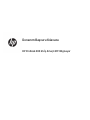 1
1
-
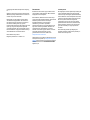 2
2
-
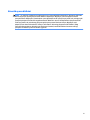 3
3
-
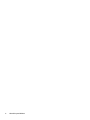 4
4
-
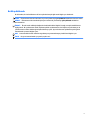 5
5
-
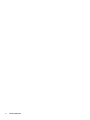 6
6
-
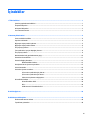 7
7
-
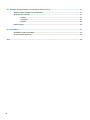 8
8
-
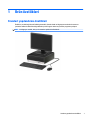 9
9
-
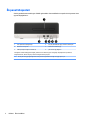 10
10
-
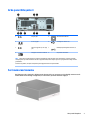 11
11
-
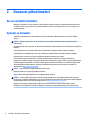 12
12
-
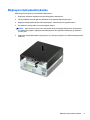 13
13
-
 14
14
-
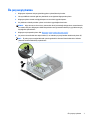 15
15
-
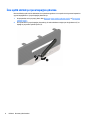 16
16
-
 17
17
-
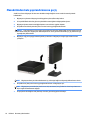 18
18
-
 19
19
-
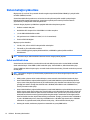 20
20
-
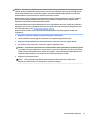 21
21
-
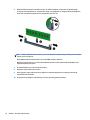 22
22
-
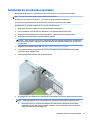 23
23
-
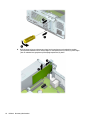 24
24
-
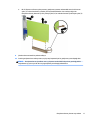 25
25
-
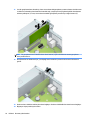 26
26
-
 27
27
-
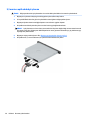 28
28
-
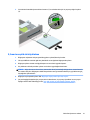 29
29
-
 30
30
-
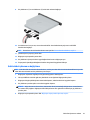 31
31
-
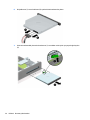 32
32
-
 33
33
-
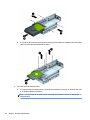 34
34
-
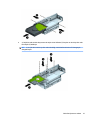 35
35
-
 36
36
-
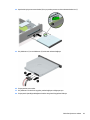 37
37
-
 38
38
-
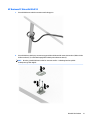 39
39
-
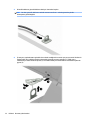 40
40
-
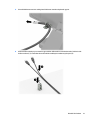 41
41
-
 42
42
-
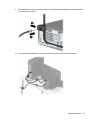 43
43
-
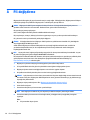 44
44
-
 45
45
-
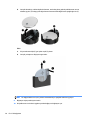 46
46
-
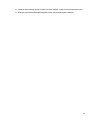 47
47
-
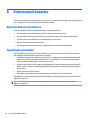 48
48
-
 49
49
-
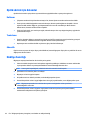 50
50
-
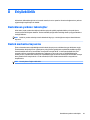 51
51
-
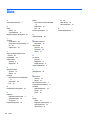 52
52
HP ProDesk 400 G5 Small Form Factor PC Kullanici rehberi
- Tip
- Kullanici rehberi
- Bu kılavuz aynı zamanda aşağıdakiler için de uygundur:
İlgili makaleler
-
HP EliteDesk 705 G3 Base Model Small Form Factor PC Başvuru Kılavuzu
-
HP EliteDesk 880 G2 Base Model Tower PC Başvuru Kılavuzu
-
HP EliteDesk 705 G2 Small Form Factor PC Başvuru Kılavuzu
-
HP ProDesk 490 G2 Microtower PC Başvuru Kılavuzu
-
HP EliteDesk 705 G3 Microtower PC Başvuru Kılavuzu
-
HP ProDesk 400 G3 Base Model Desktop Mini PC Başvuru Kılavuzu